Έχετε δημιουργήσει μια εξαιρετική σελίδα του Microsoft SharePoint και θέλετε να την κάνετε διαθέσιμη για χρήση από άλλους χρήστες ως σημείο εκκίνησης για τις σελίδες τους. Εναλλακτικά, πρέπει να δημιουργήσετε μια σελίδα, αλλά δεν είστε βέβαιοι από πού να ξεκινήσετε. Ένα πρότυπο σελίδας μπορεί να είναι ο τρόπος για να το κάνετε.
Σημειώσεις:
-
Ορισμένες λειτουργίες εισάγονται σταδιακά σε οργανισμούς που έχουν επιλέξει να ουν το πρόγραμμα στοχευμένης κυκλοφορίας. Αυτό σημαίνει ότι ενδέχεται να μην μπορείτε να δείτε ακόμα αυτή τη δυνατότητα ή ότι αυτή ενδέχεται να δείχνει διαφορετική από τον τρόπο που περιγράφεται στα άρθρα της Βοήθειας.
-
Πρέπει να έχετε δικαιώματα επεξεργασίας στην τοποθεσία ή να είστε κάτοχος τοποθεσίας για να προσθέσετε σελίδες και πρότυπα. Εάν είστε κάτοχος τοποθεσίας, αλλά δεν μπορείτε να προσθέσετε μια σελίδα, ο διαχειριστής σας μπορεί να έχει απενεργοποιήσει αυτή τη δυνατότητα.
-
Τα πρότυπα σελίδας δεν μπορούν να χρησιμοποιηθούν σε τοποθεσίες ή ομάδες αυτήν τη στιγμή.
-
Τα πρότυπα σελίδας δεν μπορούν να δημιουργηθούν από τις κύριες σελίδες.
Δείτε πώς λειτουργεί ένα πρότυπο σελίδας: αφού δημιουργήσετε ένα πρότυπο, οι άλλοι χρήστες μπορούν να το επιλέξουν από τη συλλογή προτύπων και να το χρησιμοποιήσουν ως σημείο εκκίνησης για τις δικές τους σελίδες. Αφού δημιουργήσει τη σελίδα του, μπορεί να κάνει τις αλλαγές που θέλει στη σελίδα του χωρίς να επηρεάζει το πρότυπο από το οποίο ξεκίνησε. Παρομοίως, εάν γίνει επεξεργασία ή αλλαγή του προτύπου σελίδας αργότερα, δεν θα επηρεάσει μια σελίδα που έχει ήδη δημιουργηθεί από αυτό το πρότυπο.
Χρήση προτύπου
-
Κάντε κλικ στην επιλογή "Δημιουργία" στο επάνω μέρος μιας υπάρχουσας τοποθεσίας ή σελίδας και επιλέξτε "Σελίδα" ή "Ειδήσεις".
-
Επιλέξτε το πρότυπο από το οποίο θέλετε να ξεκινήσετε. Εάν θέλετε να ξεκινήσετε μια σελίδα από την αρχή, επιλέξτε "Κενό".
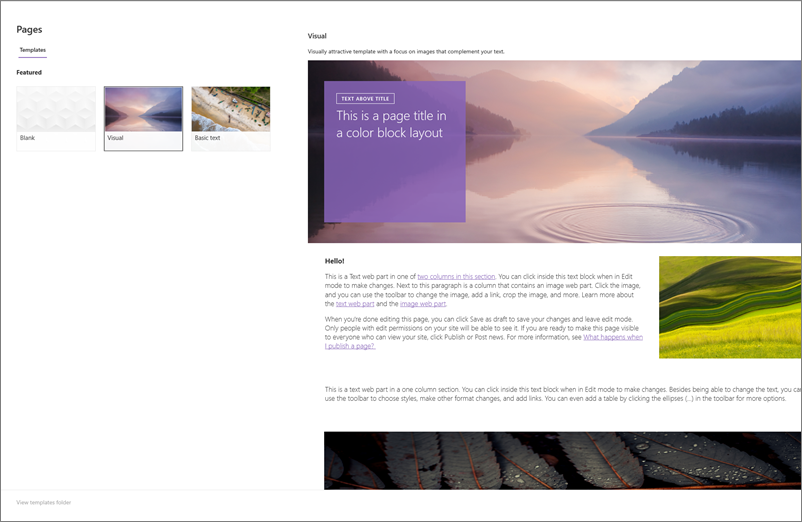
-
Προσθέστε το περιεχόμενό σας. Μπορείτε επίσης να κάνετε αλλαγές, όπως η προσθήκη ή η κατάργηση τμημάτων Web, η μετακίνηση τμημάτων Web και άλλα. Οι αλλαγές που κάνετε δεν θα επηρεάσουν το πρότυπο με το οποίο ξεκινήσατε. Για περισσότερες πληροφορίες σχετικά με τη δημιουργία σελίδων και τη χρήση τμημάτων Web, ανατρέξτε στο θέμα Δημιουργία και χρήση σύγχρονων σελίδων σε μια SharePoint τοποθεσίας.
-
Όταν τελειώσετε, αποθηκεύστε τη σελίδα σας κάνοντας κλικ στην επιλογή "Αποθήκευση ως πρόχειρο".
-
Όταν είστε έτοιμοι να κάνετε τη σελίδα σας ορατή σε όλα τα άτομα που έχουν πρόσβαση στην τοποθεσία σας, κάντε κλικ στην επιλογή "Δημοσίευση" ή "Δημοσίευση ειδήσεων" (για δημοσιεύσεις ειδήσεων).
Δημιουργία προτύπου
-
Δημιουργήστε ή ανοίξτε μια σελίδα ή μια δημοσίευση ειδήσεων που θέλετε να χρησιμοποιήσετε ως βάση για το πρότυπό σας. Προσθέστε ή αλλάξτε τα τμήματα Web και το περιεχόμενο που θέλετε να υπάρχει στο πρότυπο, όπως ακριβώς θα κάνετε σε οποιαδήποτε νέα σελίδα. Για περισσότερες πληροφορίες σχετικά με τη δημιουργία σελίδων και τη χρήση τμημάτων Web, ανατρέξτε στο θέμα Δημιουργία και χρήση σύγχρονων σελίδων σε μια SharePoint τοποθεσίας.
-
Όταν η σελίδα σας έχει την εμφάνιση που θέλετε, κάντε κλικ στο κάτω βέλος δίπλα στην επιλογή "Αποθήκευση" στο επάνω μέρος της σελίδας και κάντε κλικ στην επιλογή "Αποθήκευση ως προτύπου".
Αφού έχετε αποθηκεύσει το πρότυπό σας, θα εμφανιστεί στο παράθυρο "Πρότυπα" στην περιοχή "Αποθηκευμένο" στην τοποθεσία σας.
Σημειώσεις:
-
Ένας εναλλακτικός τρόπος για να δημιουργήσετε ένα πρότυπο είναι να μεταβείτε σε μια δημοσιευμένη σελίδα που θέλετε να χρησιμοποιήσετε ως βάση για το πρότυπό σας, να κάνετε κλικ στο κουμπί "Προβιβάζω" και, στη συνέχεια, να κάνετε κλικ στην επιλογή "Αποθήκευση ως προτύπου σελίδας".
-
Οι σελίδες προτύπων δεν δημοσιεύονται. Μόνο οι σελίδες που έχουν δημιουργηθεί από τα πρότυπα μπορούν να δημοσιευτούν.
-
Μετάβαση σε προσαρμοσμένο πρότυπο από το παράθυρο "Πρότυπο"
Όταν έχετε δημιουργήσει προσαρμοσμένα πρότυπα, μπορείτε να μεταβείτε σε μια πραγματική σελίδα προτύπου από το παράθυρο "Πρότυπο". Στη συνέχεια, μπορείτε να το προβάλετε ή να το επεξεργαστείτε.
Κάντε το εξής:
-
Επιλέξτε "Δημιουργία"και, στη συνέχεια, "Σελίδα" στο επάνω μέρος της τοποθεσίας σας. Θα εμφανιστεί το παράθυρο "Πρότυπο".
-
Επιλέξτε τα κατακόρυφα ελλείψεις στην κάτω δεξιά γωνία του προτύπου και επιλέξτε "Μετάβαση στο πρότυπο" (το οποίο θα σας φέρει στη σελίδα προτύπου όπου μπορείτε να προβάλετε ή να κάνετε αλλαγές και να κάνετε αποθήκευση).
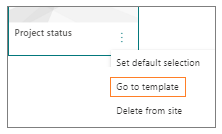
Διαγραφή προσαρμοσμένου προτύπου από την τοποθεσία
Όταν διαγράφετε ένα προσαρμοσμένο πρότυπο, αυτό καταργείται οριστικά από την τοποθεσία σας.
-
Επιλέξτε "Δημιουργία"και, στη συνέχεια, "Σελίδα" στο επάνω μέρος της τοποθεσίας σας. Θα εμφανιστεί το παράθυρο "Πρότυπο".
-
Για να καταργήσετε το πρότυπο από την τοποθεσία σας, επιλέξτε "Διαγραφή από την τοποθεσία".
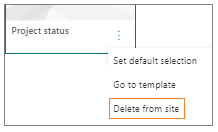
Ορισμός προτύπου ως προεπιλεγμένης επιλογής στο παράθυρο "Πρότυπο"
Όταν οι χρήστες επιλέγουν "Δημιουργία" και, στη συνέχεια, "Σελίδα",το προεπιλεγμένο επιλεγμένο πρότυπο στο παράθυρο "Πρότυπο" είναι "Κενό". Εάν οι χρήστες δεν επιλέξουν διαφορετικό πρότυπο, το κενό πρότυπο θα χρησιμοποιηθεί για τη νέα σελίδα τους.
Εάν προτιμάτε ένα άλλο πρότυπο να είναι η προεπιλεγμένη επιλογή, επιλέξτε τα κατακόρυφα ελλείψεις στο κάτω μέρος της δεξιάς πλευράς του προτύπου που θέλετε και, στη συνέχεια, επιλέξτε "Ορισμός προεπιλεγμένης επιλογής".
Σημείωση: Όταν αλλάζετε την προεπιλεγμένη επιλογή στο παράθυρο "Πρότυπο", αυτή αλλάζει για όλους τους χρήστες στην τοποθεσία.
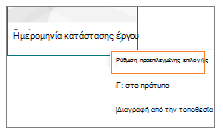
Εναλλακτική μέθοδος για την εύρεση, επεξεργασία και διαγραφή προσαρμοσμένων προτύπων χρησιμοποιώντας τη βιβλιοθήκη σελίδων
Τα πρότυπα σελίδας είναι αντίγραφα σελίδων που είναι αποθηκευμένες σε πρόχειρη κατάσταση στο φάκελο "Πρότυπα" στη βιβλιοθήκη σελίδων. Οι σελίδες προτύπων δεν δημοσιεύονται. Μόνο οι σελίδες που έχουν δημιουργηθεί από τα πρότυπα μπορούν να δημοσιευτούν.
Μπορείτε να έχετε πρόσβαση στο φάκελο "Πρότυπα" στη βιβλιοθήκη σελίδων, κάνοντας τα εξής:
-
Κάντε κλικ στην επιλογή "Δημιουργία" στο επάνω μέρος μιας υπάρχουσας τοποθεσίας ή σελίδας.
-
Στο κάτω μέρος του παραθύρου "Πρότυπο" που ανοίγει, επιλέξτε "Προβολή φακέλου προτύπων".
Επεξεργασία προτύπου
Για να επεξεργαστείτε ένα πρότυπο, μπορείτε να το ανοίξετε από το φάκελο "Πρότυπα" στη βιβλιοθήκη σελίδων και να κάνετε κλικ στην επιλογή "Επεξεργασία".
Διαγραφή προτύπου
Για να διαγράψετε ένα πρότυπο, επιλέξτε το από το φάκελο "Πρότυπα" στη βιβλιοθήκη σελίδων, κάντε δεξί κλικ στο πρότυπο και κάντε κλικ στην επιλογή "Διαγραφή".










